Ne glede na to, kako prigovarjamo operaterju Intertelecom za njegovo nizko hitrost in nestabilno povezavo (glej članek, Intertelecom Internet izgine. Kaj storiti?), Ima največjo pokritost 3G v Ukrajini. In v večini vasi, majhnih mestih, kjer ni mogoče povezati kabelskega interneta (optika, ADSL) - Intertelecom je edina možnost.
V tem članku želim razmisliti o vseh nihanjih nastavitve mobilnega Wi-Fi usmerjevalnika Huawei EC 5321u-1 in Huawei EC 5321u-2 (gre za skoraj enake naprave), ki je zelo priljubljen med tistimi, ki uporabljajo storitve Intertelecoma. Pokazal vam bom, kako izvesti prvo namestitev, aktivirati napravo, izbrati tarifo in jo plačati, se registrirati v svoj osebni račun (ACCA) in konfigurirati omrežje Wi-Fi vašega mobilnega usmerjevalnika.

Usmerjevalnik Huawei EC 5321u-1/2 je mogoče kupiti na dva načina:
- Nakup v poslovalnici Intertelecoma Tam bodo takoj vse nastavili za vas, pokazali vam, kako ga uporabljati, izbrali tarifo, plačilo itd.
- Raztopina v posodi. Ko se prodaja Huawei EC 5321u-1/2, se takoj zaklene pri ponudniku Intertelecoma. Samo aktivirati ga morate in lahko uporabljate. V tem članku bomo postavili škatlasto rešitev. Odkar sem ga kupil.
Praviloma večina strank Intertelecom uporablja navadne USB-modeme, ki so povezani samo z računalnikom ali prenosnikom. A to ni zelo priročno, saj je internet potreben tudi na drugih napravah: telefonih, tablicah, televizorjih itd. In mobilni usmerjevalnik Wi-Fi odlično pomaga v tej situaciji. Internet lahko loči 3G prek kabla do namiznega računalnika in prek Wi-Fi-ja na prenosnikih in mobilnih napravah.
Če imate internet prek USB modema, ki je z računalnikom povezan z Wi-Fi ali prenosnim računalnikom, ga lahko poskusite distribuirati v skladu z navodili: kako distribuirati Wi-Fi iz prenosnika, če je internet prek USB modema (3G / 4G).
Huawei EC 5321u-1/2 - Pogosta vprašanja
Pogledala sem, katere informacije iščejo v internetu na tem usmerjevalniku, ki jih najpogosteje sprašujejo v komentarjih, in preden sem napisala navodila za nastavitev, sem se odločila odgovoriti na najbolj priljubljena vprašanja. Te informacije bodo koristne vsem: tistim, ki šele načrtujejo nakup, in tistim, ki so že kupili ta mobilni usmerjevalnik Wi-Fi.
- Kakšna je razlika med Huawei EC 5321u-1 in Huawei EC 5321u-2? Nikoli nisem našel nobenih posebnih informacij o tem vprašanju. Najverjetneje gre le za različico strojne programske opreme ali za strojno opremo. Morda je prišlo do manjših sprememb v programski opremi ali v sami strojni opremi. Toda v bistvu gre za iste naprave.
- Ali bom Huawei EC 5321u ujel v svoji vasi, mestu itd. To je zelo priljubljeno vprašanje. Vse je odvisno od tega, ali imate pokritost Intertelecoma, kako močna je, na kakšni razdalji je bazna postaja, kakšno je olajšanje itd. Če želite to ugotoviti, si oglejte zemljevid na spletni strani Intertelecom. Pokličite podporo in vprašajte. Pozvani boste, kako daleč je bazna postaja od vas.
Težko je natančno odgovoriti. Toda sodeč po pregledih bo Huawei EC 5321u signal lahko stabilno zadrževal na razdalji do 5-7 km od osnovne postaje. Če je razdalja večja, bo signal slabši. Če je več kot 10 km., Potem boste najverjetneje morali namestiti zunanjo anteno (vendar je ne morete povezati s tem usmerjevalnikom). Do bazne postaje imam razdaljo približno 6-7 km. Signal je, vendar šibek. Dve vrstici (na nadzorni plošči), indikator na usmerjevalniku je rumen.
Če je bazna postaja daleč stran, potem potrebujete zunanjo anteno, navaden USB modem in navaden usmerjevalnik s podporo za 3G / 4G modeme. - Ali je zunanja antena lahko priključena na Huawei EC 5321u-1/2? Ne. Ta mobilni usmerjevalnik nima priključka za zunanjo anteno, s katerim lahko dobro ojačate signal. Vendar obstaja servisni konektor, na katerega se zdi, kot da lahko priključite anteno. Lahko poskusite z brezkontaktnim adapterjem, o katerem sem pisal v članku o namestitvi zmogljive 24 dB antene CDMA z brezkontaktnim adapterjem. Ali samo žična kača. Na internetu je veliko nasvetov, kako povečati svoj sprejem.
- Kakšna bo hitrost interneta? Hitrost je odvisna od tega, kako močno je naložena osnovna postaja, od stopnje signala, načina delovanja usmerjevalnika (Rev.A / Rev.B). Podpornika Intertelecom lahko vprašate, kakšna je povprečna hitrost osnovne postaje, na katero se nameravate povezati.
- Kje naložiti gonilnik za Huawei EC 5321u? Pri povezovanju s to napravo prek Wi-Fi-ja gonilniki niso potrebni. Če ga povežete z računalnikom prek kabla USB, se prikaže "pogon", iz katerega je nameščeno vse, kar potrebujete. Računalnik ta usmerjevalnik ne vidi kot USB modem, ampak kot omrežno napravo. Preprosto povedano, ni vam treba prenesti gonilnikov. Tam se vse naredi čim bolj preprosto.
- Programska oprema in odklenite Huawei EC 5321u. Je mogoče? Ker ima ta usmerjevalnik režo za SIM kartico, ga je mogoče uporabljati z drugimi operaterji glede na idejo. A je sprva zaklenjen in deluje samo s številko, ki je v njem "vdelana" od Intertelecoma. Na internetu so navodila, ki prikazujejo, kako odkleniti ta mobilni usmerjevalnik. Tako, da dela s kartico SIM in z Intertelecom. Nisem preizkušal. Vsa dejanja, ki jih izvajate na lastno odgovornost in tveganje!
- Ali se lahko s kablom povežem s svojim računalnikom? Ja lahko. Po USB. A kot sem že napisal zgoraj, povezava ne bo kot prek USB modema (klicanje in vse to), temveč kot običajna omrežna povezava (kot da je internet povezan preko omrežnega kabla).
To paketno rešitev sem kupil za dostop do interneta v avtomobilu ali ko glavna internetna povezava iz nekega razloga ne deluje. To je moja zadnja plat.
Priključitev in konfiguracija Huawei EC 5321u-1/2
V usmerjevalnik vstavite baterijo, pritisnite gumb za vklop in držite 3 sekunde. Vključiti se mora (če se ne vklopi, nato priključite napajanje). Vsi indikatorji se prižgejo, potem ostanejo le omrežje 3G (rdeča, rumena, zelena), indikator Wi-Fi in baterije. Čez nekaj časa se vsi indikatorji izklopijo in utripa samo indikator baterije. Če si želite ogledati stanje vseh indikatorjev, morate enkrat pritisniti gumb za vklop. Usmerjevalnik se bo izklopil, če gumb držite 3 sekunde.
Opomba! Usmerjevalnik mora biti na spletu. To pomeni, da mora biti pokritost. Indikator mobilnega omrežja mora biti vsaj rumen. Idealno zeleno.
Če želite videti moč signala, pritisnite gumb za vklop
Vključeno. Nato moramo napravo povezati s Huawei EC 5321u, iz katere bomo izvedli prvo konfiguracijo in aktivacijo. Bolje je seveda uporabljati prenosni računalnik ali osebni računalnik. To je bolj udobno. Lahko pa ga nastavite iz telefona ali tablice.
Povezati se morate z mobilnim usmerjevalnikom:
- Če nastavite iz osebnega računalnika (ki nima Wi-Fi-ja), se morate povezati prek kabla.
 Če gonilnik ni samodejno nameščen, takoj po povezavi pojdite na "Moj računalnik" in začnite namestitev. Tam se bo prikazala nova naprava. Ponavadi se nastavitve usmerjevalnika odprejo samodejno.
Če gonilnik ni samodejno nameščen, takoj po povezavi pojdite na "Moj računalnik" in začnite namestitev. Tam se bo prikazala nova naprava. Ponavadi se nastavitve usmerjevalnika odprejo samodejno. - Iz mobilne naprave, iz prenosnika se lahko povežete prek Wi-Fi-ja. Tovarniško ime omrežja Wi-Fi (SSID) in geslo (WI-FI KEY) sta navedena znotraj pokrova usmerjevalnika in pod baterijo.
 Preprosto izberite to omrežje Wi-Fi v svoji napravi in vnesite geslo. Navodila za Windows 10: Kako se povezati z Wi-Fi-jem v sistemu Windows 10.
Preprosto izberite to omrežje Wi-Fi v svoji napravi in vnesite geslo. Navodila za Windows 10: Kako se povezati z Wi-Fi-jem v sistemu Windows 10.
Če se stran z nastavitvami usmerjevalnika samodejno odpre, potem se je še ne dotaknemo in tam ničesar ne spremenimo.
Za začetek nastavitve moramo odpreti kateri koli brskalnik in iti na spletno mesto intertelecom.ua. Stran za aktivacijo se samodejno odpre. Pazljivo preberemo in sledimo navodilom.
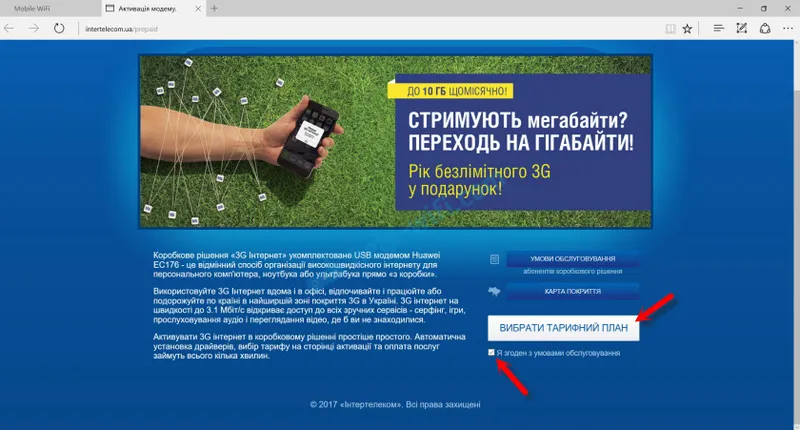
Sami izberemo tarifo. Plačajte, ko greste, ali plačujete mesečno. Do zdaj sem izbral najpreprostejšo tarifo - "Internet 44". Upoštevajte, da je pred "Super 3G storitev za dan, standardno" kljukica. Premaknite miško nad vprašaj in preberite določila in pogoje. Najverjetneje te storitve ne potrebujete.
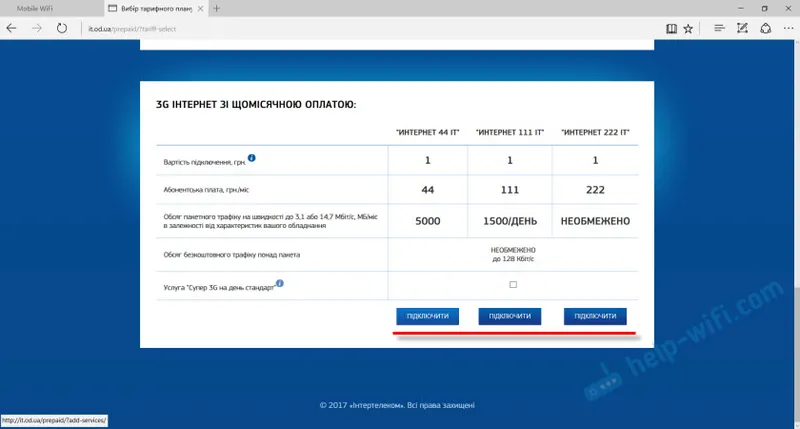
Nadalje boste videli informacije o dodatnih storitvah in po vaši tarifi. Znesek za plačilo bo naveden. Preverimo in se strinjamo.
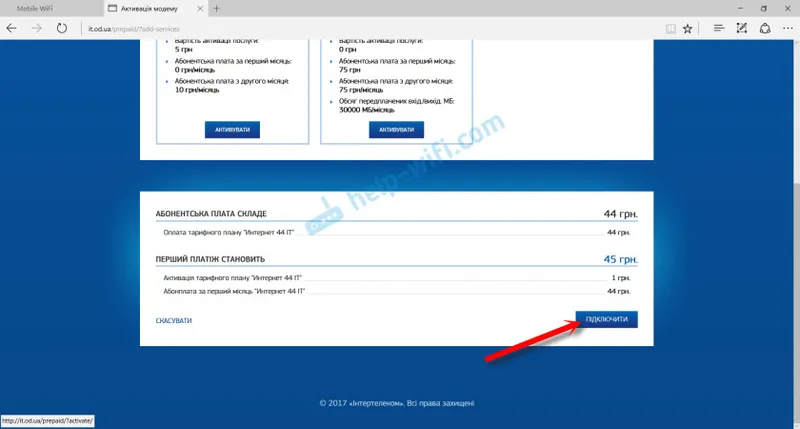
Prikaže se sporočilo, da morate dopolniti svoj račun. Odpre se stran, na kateri morate izbrati eno od predlaganih možnosti in napolniti svoj račun. Navedena bo tudi številka Intertelecoma, ki jo je treba uporabiti pri polnjenju. Samo to morate označiti z "380".
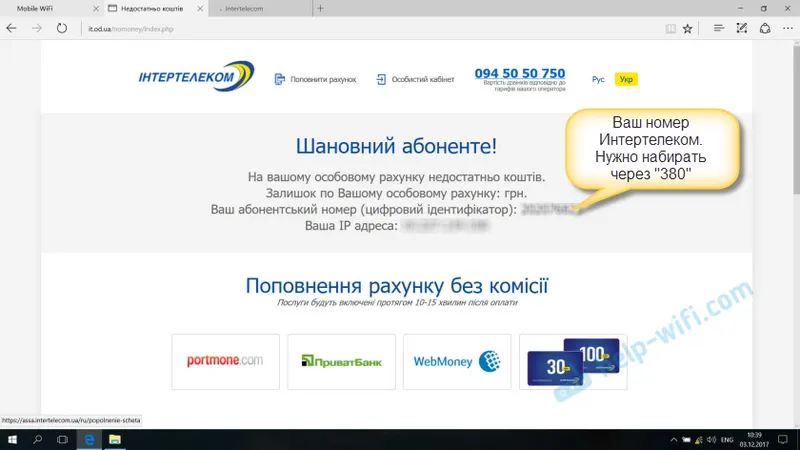
Vaša številka je navedena tudi v polju "Digital ID".

Izberite način plačila in napolnite svoj račun. Po uspešnem dopolnjevanju izklopite usmerjevalnik Huawei EC 5321u-1/2. Vklopil sem ga po približno 5 minutah in internet je že deloval. Rumena ikona za dostop do interneta ni izginila. Postopek aktivacije je končan.
Načeloma lahko že uporabljate internet. Pokazal pa vam bom tudi, kako se registrirati pri ACCA in izvesti nekatere nastavitve modema.
Kako se registrirati v osebnem računu Intertelecoma (ACCA)?
To je izbirni postopek. Toda v osebnem računu si lahko ogledate statistiko o preostalem prometu, si ogledate stanje, napolnite račun, spremenite tarife itd. Zelo je priročno.
Pojdite na spletno mesto intertelecom.ua in na vrhu kliknite povezavo "Osebni račun". Kliknite na povezavo "Registracija".
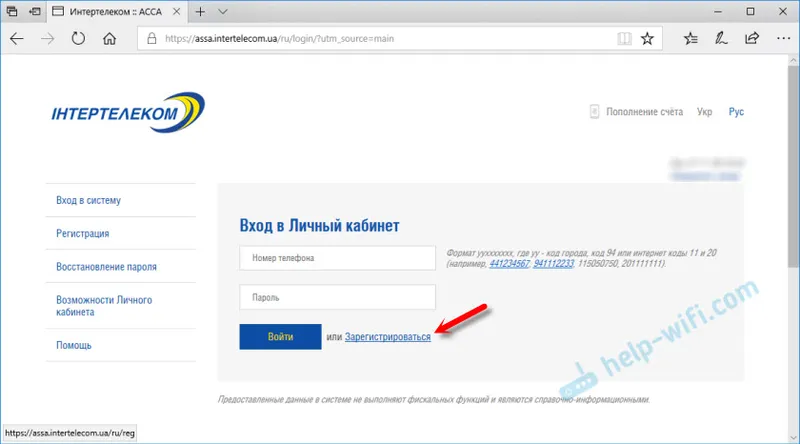
Navedite svojo naročniško številko (ki je navedena na polju z mobilnim usmerjevalnikom ali v pogodbi o povezavi). Oglejte si dvakrat in določite geslo, ki bo kasneje uporabljeno za dostop do vašega osebnega računa. Vpišite svoj elektronski naslov. Kliknite na gumb "Registracija".
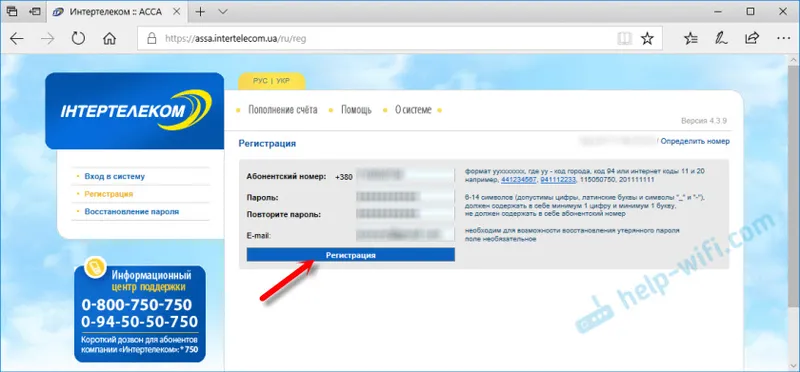
Po sporočilu o uspešni registraciji se lahko prijavite v sistem ACCA tako, da vnesete svojo številko in geslo. Na vaši številki bodo vse informacije.
Konfiguracija načina delovanja in Wi-Fi omrežja usmerjevalnika Huawei EC 5321u
Če želite odpreti nastavitve Huawei EC 5321u, se morate nanj povezati (prek Wi-Fi ali kabla) in v brskalniku pojdite na 192.168.1.1 ali 192.168.8.1
Na glavni strani bodo prikazani nivo signala, informacije o trenutni povezavi in povezanih napravah. Na vrhu strani lahko spremenite jezik v ruščino ali ukrajino.
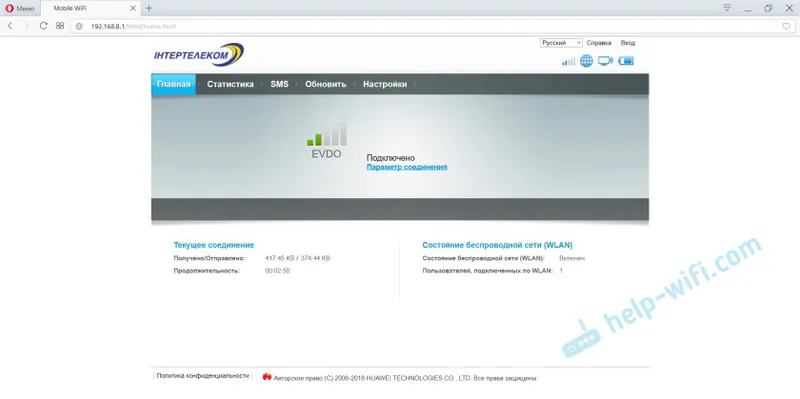
Pojdite na razdelek »Nastavitve«. Vnesti boste morali uporabniško ime in geslo. Tovarniški skrbnik in skrbnik.
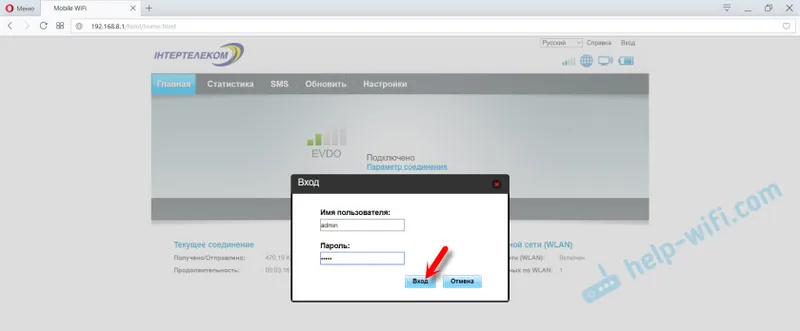
V nastavitvah lahko v razdelku "Klicanje" - "Upravljanje profila" spremenite profil. Obstajata dva: "IT" in "3G_TURBO". Še vedno ne razumem, kaj profil vpliva. "3G_TURBO" za dostop do interneta pri hitrostih do 14,7 Mbps?
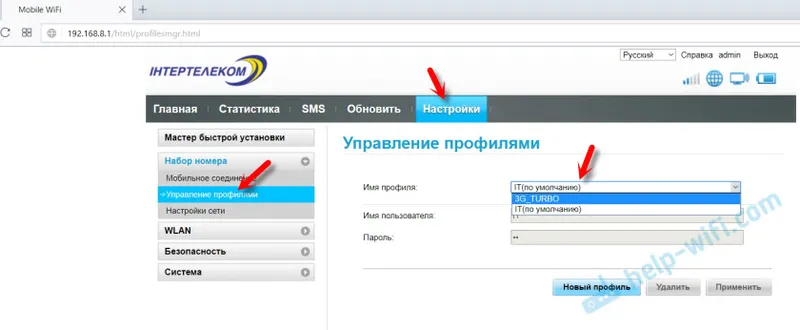
In na zavihku »Omrežne nastavitve« lahko v skladu z navodili (ki so priložena) spremenite način delovanja Rev.A / Rev.B. A ta artikel zame sploh ni na voljo. Morebiti slab signal.
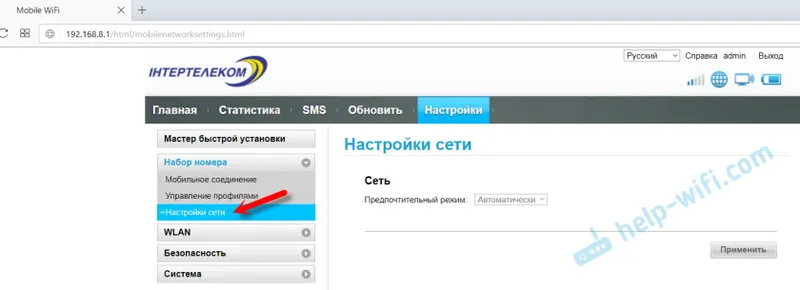
Ne pozabite shraniti nastavitev, če jih spremenite.
Nastavitev brezžičnega omrežja (WLAN)
Na nadzorni plošči na zavihku WLAN lahko spremenite ime in geslo omrežja Wi-Fi. Naj vas spomnim, da so nastavljene tovarniške privzete vrednosti, ki so navedene pod ovitkom.
V "WLAN" - "Osnovne nastavitve" lahko nastavite drugo omrežno ime (SSID) in geslo (ključ WPA).
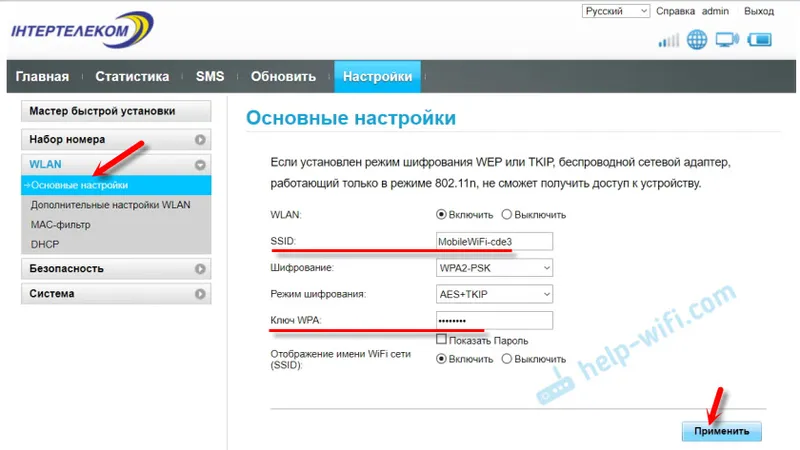
Če spremenite ime in / ali geslo, boste morali naprave ponovno povezati z omrežjem.
Ponastavitev mobilnega usmerjevalnika Wi-Fi
Če pozabite geslo za Wi-Fi, ne morete vnesti nastavitev, spremenite nekaterih parametrov, po katerih internet preneha delovati ali omrežje WI-FI - nastavitve lahko vedno ponastavite na tovarniške nastavitve.
Huawei EC 5321u-2 lahko ponastavite s tipko Reset. Vklopite usmerjevalnik in odstranite pokrov. Pritisnite gumb za ponastavitev z nekaj ostrim in ga držite 3 sekunde.
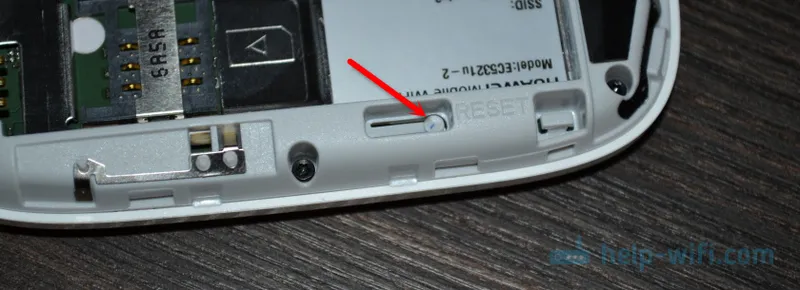
Vsi indikatorji se prižgejo in usmerjevalnik se bo znova zagnal. Nastavitve bodo ponastavljene na tovarniške privzete vrednosti.
sklepi
Usmerjevalnik je normalen, všeč mi je bilo. Postopek nastavitve in aktiviranja je čim enostavnejši. Ta naprava se lahko spopade z distribucijo interneta na več naprav. Nisem ga še preizkusil, pišejo pa, da baterija dobro drži.
Omrežje ujame veliko bolje kot običajni modem USB (brez antene), ki ga imam tudi jaz. Škoda je seveda, da nima priključka za zunanjo anteno. Zaradi tega morajo mnogi to napravo opustiti.
Čakam na vaše povratne informacije o Huawei EC 5321u v komentarjih. Kako deluje z Intertelecomom, kakšna je hitrost, stabilnost? Če ste signal nekako ojačali, lahko pišete o njem. Mislim, da bodo te informacije koristne mnogim. Vso srečo!

